Operation Manual
Table Of Contents
- Table des matières
- Utilisation d'Intuos4
- Personnalisation
- Ouverture du panneau de configuration
- Présentation du panneau de configuration
- Paramètres du panneau de configuration
- Utilisation et personnalisation du menu radial
- Utilisation de la fonction de basculement entre écrans
- Utilisation de plusieurs outils
- Paramètres spécifiques à une application
- Dépannage
- Annexes
- Entretien de la tablette et des outils
- Remplacement de la pointe du stylet
- Désinstallation du logiciel
- Changement du mode de la tablette
- Installation de plusieurs tablettes
- Options avancées
- Optimisation du moniteur ExpressKeys
- Utilisation d'applications intégrées pour le contrôle de la tablette
- Utilisation de l'aérographe et de l'Art Marker en option
- Curseur de précision Intuos4
- Utilisation d'AutoCAD
- Possibilités relatives au stylet et à l'encrage numérique dans Windows Vista
- Caractéristiques du produit
- Caractéristiques générales des tablettes Intuos4
- Tablette Intuos4 S (modèle PTK-440)
- Tablette Intuos4 M (modèle PTK-640)
- Tablette Intuos4 L (modèle PTK-840)
- Tablette Intuos4 XL (modèle PTK-1240)
- Grip Pen Intuos4 (modèle KP-501E)
- Souris Intuos4 S (modèle KC-100)
- Aérographe Intuos4 (modèle KP-400E)
- Stylet encreur Intuos4 (modèle KP-130)
- Art Marker Intuos4 (modèle KP-701E)
- Stylet classique Intuos4 (modèle KP-300E)
- Curseur de précision Intuos4 (modèle ZC-210)
- Informations sur le produit
- Commande de pièces et accessoires
- Autres pièces et accessoires
- Interférences radio et télévision
- Précautions
- Licence et garanties (dans le monde entier à l'exception de l'Europe, de l'Afrique et du Moyen-Orient)
- Licence et garantie (Europe, Afrique et Moyen-Orient)
- Glossaire
- Index
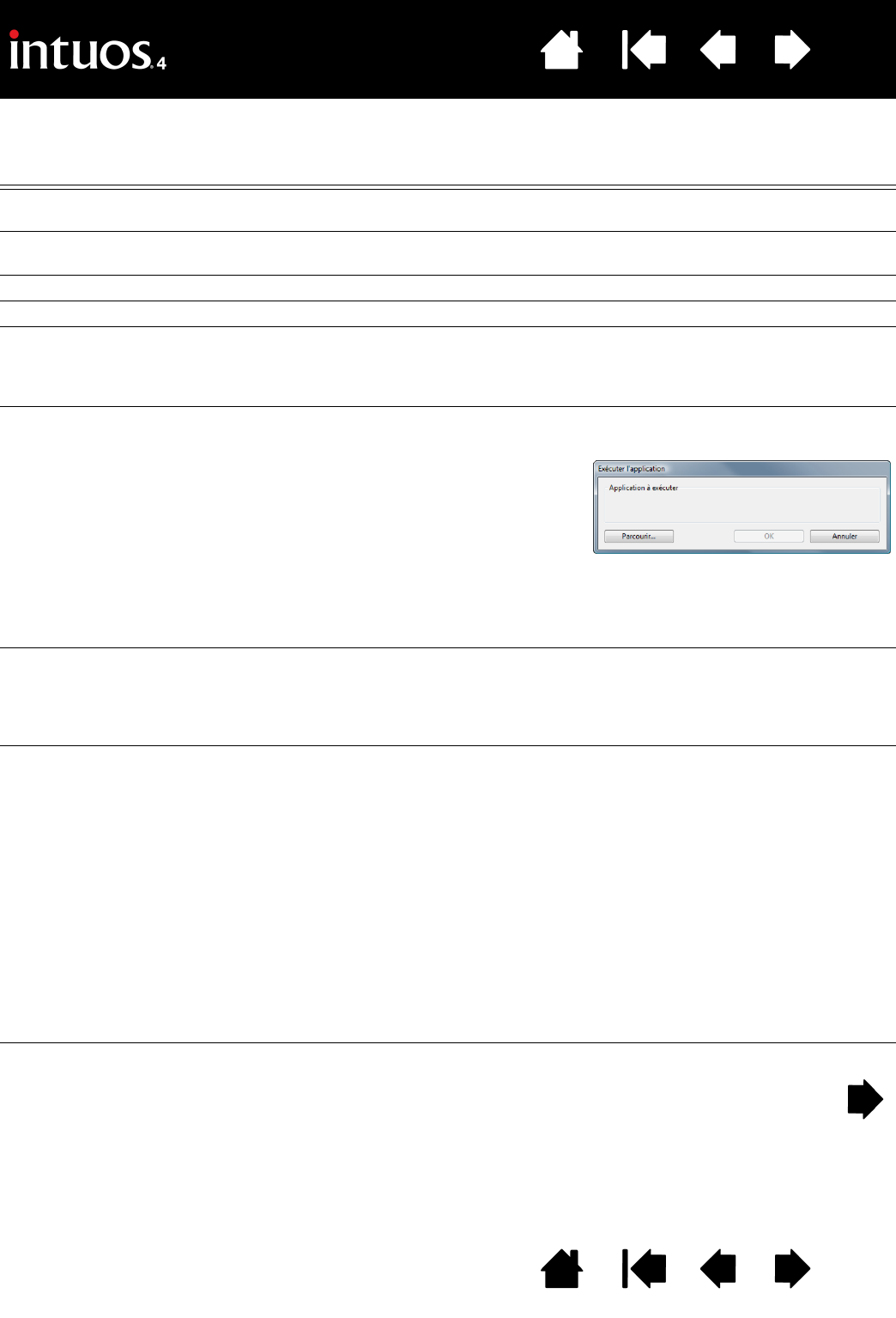
45
45
Index
Table des matières
IndexTable des matières
Nom de la fonction Description
AUTO SCROLL/ZOOM Définit le réglage du zoom du Touch Ring dans la plupart des applications
graphiques et celui du défilement dans la plupart des autres applications.
D
ÉFILEMENT Permet de définir le Touch Ring afin qu'il ne permette que les opérations de
défilement.
Z
OOM Permet de définir le Touch Ring afin qu'il ne permette que les opérations de zoom.
A
FFICHER BUREAU Réduit toutes les fenêtres ouvertes de façon à afficher un bureau propre.
C
HANGER D'APPLICATION Affiche la boîte de dialogue qui permet de basculer d'une application à l'autre et
met en surbrillance (sélectionne) l'application ouverte suivante. Sur les systèmes
Windows Vista exécutant Aero, Bascule 3D est activé et les applications ouvertes
suivantes sont mises en surbrillance (sélectionnée).
O
UVRIR/EXÉCUTER... Permet d'ouvrir une boîte de dialogue pour sélectionner l'application, le fichier ou le
script à lancer.
B
ASCULEMENT D'ENCRE (Macintosh) Permet d'activer et de désactiver la fonction « écrire partout » dans
Inkwell. Inkwell reconnaît et convertit automatiquement votre écriture en texte, puis
l'insère dans un document. Pour ce faire, la fonction Ink doivent être activée.
Reportez-vous à l'aide de Macintosh pour plus d'informations sur l'utilisation
d'Inkwell.
T
ABLET PC
•P
ANNEAU DE SAISIE DE
LA TABLETTE PC
(Systèmes Tablet PC et Windows Vista qui prennent en charge le Panneau de
saisie Tablet PC.)
Ouvre le Panneau de saisie Tablet PC lorsque vous appuyez sur le bouton d'outils
correspondant à cette fonction.
•D
ÉFINI PAR TABLET PC (Systèmes Tablet PC et Windows Vista qui prennent en charge le Panneau de
saisie Tablet PC.) Définit les fonctions du bouton par rapport aux paramètres
trouvés dans :
•les
PARAMÈTRES DE TABLET PC Windows Vista et les panneaux de
configuration du S
TYLET ET PÉRIPHÉRIQUES D'ENTRÉE.
• Panneau de configuration des P
ARAMÈTRES DE LA TABLETTE ET DU STYLET du
Windows XP Édition Tablet PC.
•J
OURNAL (Systèmes Windows Vista et Tablet PC qui incluent Microsoft Journal.)
Ouvre Microsoft Journal.
E
XPOSÉ
(Macintosh.) Dispose toutes les fenêtres ouvertes en mosaïque.
Cliquez sur PARCOURIR... pour rechercher
l'application, le fichier ou le script à
lancer. Votre sélection s'affiche dans la
zone A
PPLICATION À EXÉCUTER. Cliquez
sur OK pour confirmer la sélection.
La boîte de dialogue se ferme et l'option O
UVRIR/EXÉCUTER... sélectionnée est
définie comme option du bouton d'outil. Appuyez tout simplement sur le bouton
d'outil pour lancer l'options qui lui est affectée.
Le menu radial que vous avez sélectionné correspond à l'emplacement d'affichage.










